Comment installer Hex Editor Notepad ++ dans Windows 10
Divers / / May 27, 2022
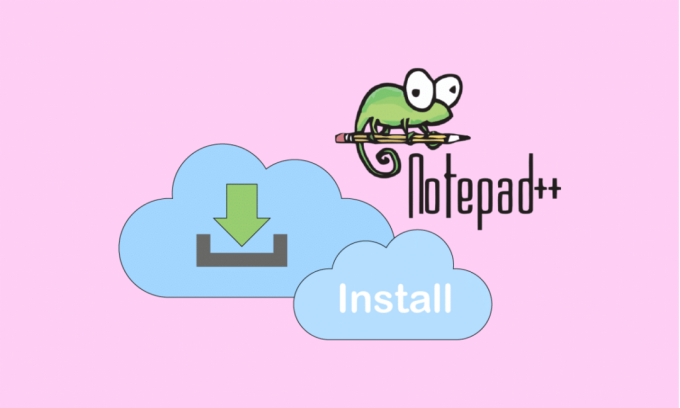
Notepad++ est l'un des éditeurs de texte et des éditeurs de code source les plus populaires pour Microsoft Windows. De nombreuses langues sont prises en charge, ainsi que l'édition par onglets, ce qui vous permet de travailler avec de nombreux fichiers ouverts dans une seule fenêtre. Le nom du projet a été inspiré par l'opérateur d'incrémentation en C. Cependant, il existe quelques fichiers texte auxquels Notepad ++ ne peut pas accéder. Notepad++, en revanche, est incapable d'ouvrir et de modifier certains fichiers texte et langages de programmation. Cependant, il existe des plugins pour plusieurs langages de texte et de programmation que vous pouvez installer pour Notepad++. Hex Editor Plugin est l'un des nombreux plugins disponibles; il est utilisé pour afficher du texte au format Hex. Cet article vous apprendra à utiliser l'éditeur hexadécimal notepad++. Continuez à lire pour effectuer le téléchargement de l'éditeur hexadécimal.
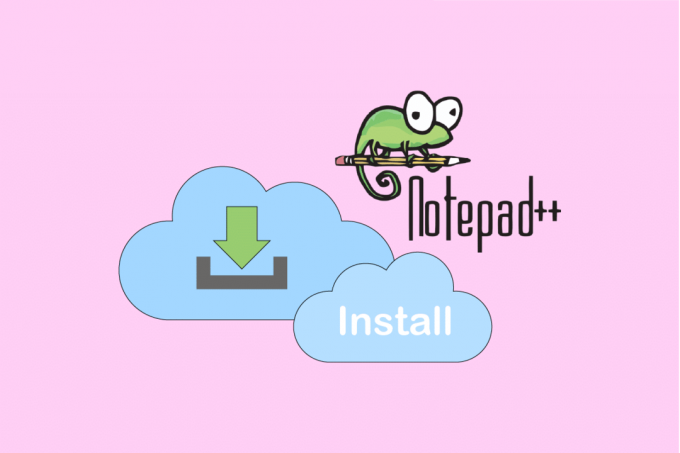
Contenu
- Comment installer Hex Editor Notepad ++ dans Windows 10
- Étape 1: Vérifier la version de Notepad++
- Étape 2: Ajouter le gestionnaire de plugins à partir de Github
- Étape 3: Installer le plugin Hex Editor
Comment installer Hex Editor Notepad ++ dans Windows 10
L'hexadécimal est un format numérique pour encoder des données binaires, et son nom en découle. Un éditeur hexadécimal est une application qui vous permet d'examiner, d'inspecter et de modifier des fichiers codés en hexadécimal. Notepad++, en revanche, est incapable d'ouvrir et de modifier certains fichiers texte et langages de programmation. Vous pouvez avoir besoin de certains plugins, tels que Hex Editor, pour examiner différentes formes de texte et de code dans cette situation. Vous pouvez ouvrir le fichier dans l'éditeur hexadécimal, et la plupart des fichiers contiennent des informations indiquant de quel type de fichier il s'agit. Cela peut également être utilisé pour modifier le fichier d'état stocké du jeu et ajuster la fonctionnalité modifiable du jeu.
Étape 1: Vérifier la version de Notepad++
Étant donné que de nombreuses personnes ont confirmé que la version 64 bits de Notepad ++ ne fonctionne pas avec Hex Editor, il est suggéré de vérifier d'abord votre version de Notepad ++. Voici comment:
1. Dans ton Bloc-notes++ éditeur de texte, cliquez sur le Point d'interrogation(?)symbole.

2. Sélectionner À propos du Bloc-notes++, et une boîte de dialogue apparaîtra, indiquant si le Bloc-notes est 32 bits ou 64 bits.
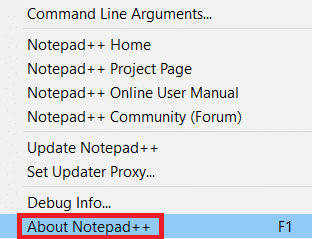
3. Si votre version n'est pas une version 32 bits, Télécharger et installer Bloc-notes++ Version x86 32 bits.

A lire aussi :Où se trouve le BLOC-NOTES dans Windows 10? 6 façons de l'ouvrir !
Étape 2: Ajouter le gestionnaire de plugins à partir de Github
Plugin Manager est un plugin Notepad ++ qui vous permet d'installer, de mettre à jour et de désinstaller tous les plugins disponibles. Le plugin Plugin Manager a été retiré des distributeurs officiels après la version 7.5 de Notepad++. En raison de la publicité sponsorisée, ce plugin doit être supprimé. Étant donné que l'application a été supprimée du site Web officiel après Notepad ++ 7.5, vous devrez la télécharger manuellement à partir de GitHub et l'installer. Si vous avez installé Plugin Manager sur votre Notepad++, vous pouvez ignorer cette étape.
1. Tout d'abord, parcourez le Page GitHub: Gestionnaire de plugins.
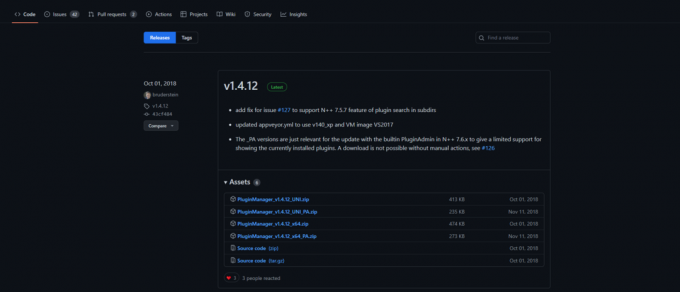
2. Vous avez la possibilité de télécharger 32 bits ou 64 bits fichiers zip.
3. Gestionnaire de plugins les fichiers zip sont disponibles en téléchargement sur GitHub.
4. En cours d'utilisation WinRAR, décompressez le fichier zip et ouvrez le dossier extrait. Il aura plugins et mise à jour Dossiers. Chacun contiendra un fichier. Les fichiers doivent être copiés de ce répertoire vers les plugins Notepad ++ et les dossiers de mise à jour.
C:\Program Files\Notepad++
5. Copiez maintenant le des dossiers depuis les répertoires du plugin téléchargé et collez-les dans le Dossiers Bloc-notes++.
6. Redémarrer Bloc-notes++ après avoir copié les fichiers, et le gestionnaire de plugins apparaîtra.
A lire aussi :Comment ajouter le plugin Notepad ++ sur Windows 10
Étape 3: Installer le plugin Hex Editor
Plugin Manager est un outil simple et efficace pour installer et désinstaller les plugins Notepad++. Notepad++ n'est pas livré avec un éditeur Hex par défaut, vous ne pourrez donc pas lire le texte au format Hex. Vous pourrez cependant examiner n'importe quel fichier au format Hex sans problème après avoir installé le plugin Hex Editor. Les instructions pour le plugin de téléchargement de l'éditeur hexadécimal sont les suivantes :
1. Double-cliquez sur le raccourci pour ouvrir Bloc-notes++.

2. Sélectionnez maintenant Plugins depuis la barre de menus.

3. Sélectionner Administrateur de plugins…
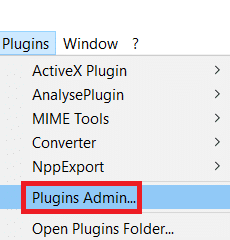
4. Cela fera apparaître une fenêtre avec une liste des plugins disponibles. Rechercher Éditeur HEX.
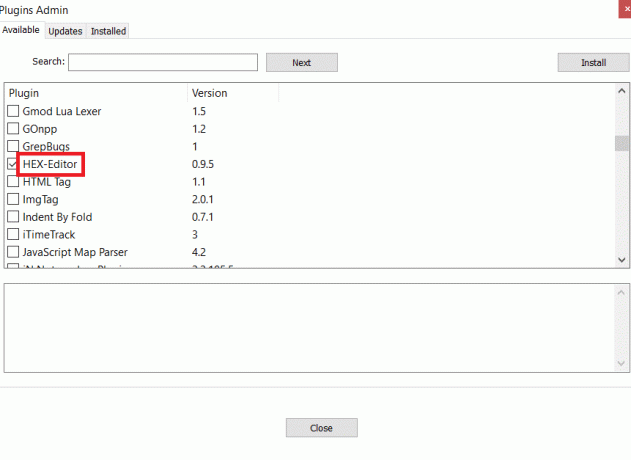
5. Cochez la case à côté de Éditeur HEX et cliquez sur Installer.
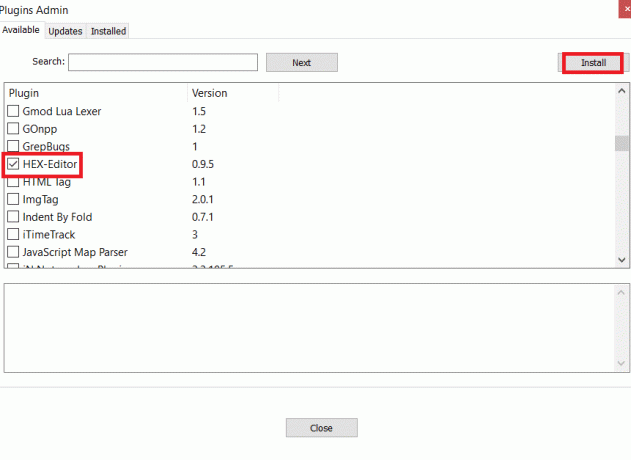
6. Après le redémarrage, ouvrez le dossier vous souhaitez voir dans HEX dans Notepad ++, comme change.log que nous avons utilisé dans cette technique. Vous pouvez glisser-déposer avec Notepad++.

7. Après avoir ouvert le fichier, accédez à Plugins, alors Éditeur HEX, et enfin Afficher en HEX.
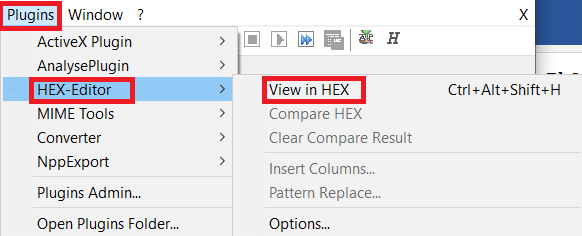
8. Ceci convertit votre texte encodé en HEX.
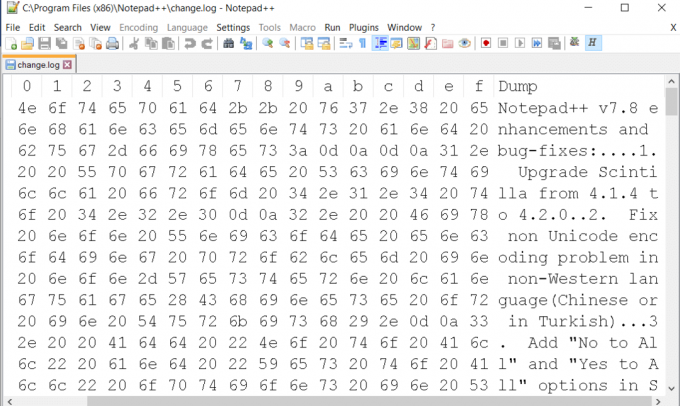
C'est ainsi que vous effectuez le téléchargement de l'éditeur hexadécimal dans Windows 10.
Recommandé:
- Correction de l'erreur de mise à jour Windows 10 0x80190001
- Comment supprimer définitivement un compte Github
- Combien de types de touches sur un clavier d'ordinateur
- Correction de l'échec de la commande avec le code d'erreur 1 Python Egg Info
Nous espérons que vous avez trouvé ces informations utiles et que vous avez pu installer éditeur hexadécimal Notepad++. Veuillez nous indiquer quelle technique vous a été la plus bénéfique. Veuillez utiliser le formulaire ci-dessous si vous avez des questions ou des commentaires.


